

История развития пистолетов-пулеметов: Предпосылкой для возникновения пистолетов-пулеметов послужила давняя тенденция тяготения винтовок...

Кормораздатчик мобильный электрифицированный: схема и процесс работы устройства...

История развития пистолетов-пулеметов: Предпосылкой для возникновения пистолетов-пулеметов послужила давняя тенденция тяготения винтовок...

Кормораздатчик мобильный электрифицированный: схема и процесс работы устройства...
Топ:
Определение места расположения распределительного центра: Фирма реализует продукцию на рынках сбыта и имеет постоянных поставщиков в разных регионах. Увеличение объема продаж...
Процедура выполнения команд. Рабочий цикл процессора: Функционирование процессора в основном состоит из повторяющихся рабочих циклов, каждый из которых соответствует...
Эволюция кровеносной системы позвоночных животных: Биологическая эволюция – необратимый процесс исторического развития живой природы...
Интересное:
Инженерная защита территорий, зданий и сооружений от опасных геологических процессов: Изучение оползневых явлений, оценка устойчивости склонов и проектирование противооползневых сооружений — актуальнейшие задачи, стоящие перед отечественными...
Национальное богатство страны и его составляющие: для оценки элементов национального богатства используются...
Наиболее распространенные виды рака: Раковая опухоль — это самостоятельное новообразование, которое может возникнуть и от повышенного давления...
Дисциплины:
|
из
5.00
|
Заказать работу |
|
|
|
|
Содержание
Цели работы
- изучение использования средств работы с аудио информацией в управлении организацией;
- освоение принципов выбора техники цифровой звукозаписи и обработки аудио файлов;
- овладение навыками использования он-лайн сервисов для обработки аудио файлов.
Наверх
Аудио информация в управлении
Управленческая деятельность связана с обработкой информации, которая может представляться в самых различных формах, в том числе, в виде видео- и аудио- фрагментов.
Возможности использования звуковой информации в управлении разнообразны. Прежде всего, это фиксация процесса деловых переговоров, совещаний, конференций и т.п., затем автоматическое распознавание речи и обратная задача чтения текстов, представленных в электронном виде.
Обработка звуковой информации так же может понадобиться при создании звукового сопровождения презентаций и обучающих программ.
Сходные задачи возникают, например, при необходимости обеспечить доступ для слабовидящих пользователей к информации на сайте организации.
В любом случае, при решении указанных задач создается либо используется ранее созданный «звуковой файл», т.е. файл, хранящий в цифровой форме аудио информацию.
Рисунок 3 Погрешность квантования при разной разрядности
Точность округления зависит от количества бит (N), отведенных для записи значения амплитуды. Число N называют разрядностью квантования или битовой глубиной, а полученные в результате округления значений амплитуды числа — отсчетами или семплами (от англ. «sample» — «замер»). Считается, что погрешности квантования при семплах в 16 бит, остаются для слушателя почти незаметными.
|
|
При сохранении в памяти компьютера результаты кодируются, т.е. используются не сами результаты измерения, а числа, соответствующие номеру уровня квантования. Кроме того, при кодировании выполняется сжатие: отбрасываются данные, не влияющие на восприятие звука.
Операции преобразования входного аналогового сигнала в дискретный код – дискретизация, квантование и кодирование – выполняется специальным устройством – аналого-цифровым преобразователем (АЦП).
Для воспроизведения цифровой записи выполнятся обратная цепочка операций:
- дискретный сигнал раскодируется и преобразуется в непрерывный аналоговый, для чего служит цифро-аналоговый преобразователь (ЦАП);
- полученный электрический сигнал усиливается и подается на магнитную катушку электродинамической акустической системы или на пластину электростатической системы;
- перемещение катушки или пластины динамика передается диффузору, который и создает слышимые звуковые волны.
Цифровая запись речи
Возможны разные способы получения цифровой аудиозаписи:
- можно записать звук с помощью автономного устройства (мобильного телефона, цифрового диктофона, аудио рекордера, видеокамеры), а затем перенести полученный файл на диск компьютера и при необходимости конвертировать в нужный формат. Последовательность операций записи определяются выбранным устройством;
- запись можно создать с помощью микрофона, подключенного к звуковой карте стационарного компьютера или встроенного микрофона ноутбука. При этом потребуется одна из программ звукозаписи.
В стационарном компьютере внешний микрофон подключается к звуковой плате. Чаще всего это так называемый «мультимедийный» микрофон («гусиная шейка») – электретный микрофон, как правило, не очень высокого качества, может входить в состав гарнитуры (наушники + микрофон) или снабжаться гибкой подставкой. Характеризуются высоким уровнем шумов, всенаправленной диаграммой направленности, узким диапазоном воспринимаемых частот.
|
|
Внешний микрофон подключают штекером 3.5 мм к гнезду звуковой платы, обычно окрашенному в тот же цвет, что и штекер микрофона или отмеченному значком микрофона (рис. 4).
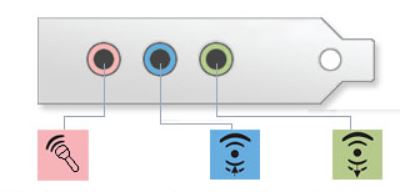
| Рисунок 4 Разъемы звуковой платы слева направо: микрофон, линейный вход, выход на динамики |
Скорее всего, может потребоваться настройка микрофона. Диалоги настройки и способ их вызова зависят от того, какая звуковая плата установлена. На рис. 5. показан диалог настройки для драйвера RealTek High Definition Audio Codecs одноименной карты. В диалоге настройке устанавливается уровень записи, усиление, изменяемые характеристики формата записи. Можно дать следующие рекомендации:
- уровень записи устанавливайте примерно в середине шкалы, чтобы уменьшить искажения громких звуков;
- усиление при записи речи не следует задавать больше 10 дб, чтобы не записывать окружающие шумы;
- при записи речи достаточно установить формат «качество компакт диска».

| Рисунок 5 Диалог настройки микрофона в диспетчере Realtek |
Для других аудио карт настройка осуществляется аналогично.
Такие же настройки можно выполнить, если из контекстного меню аудиоустройства выбрать пункт «Записывающие устройства», затем вкладку «Запись», выделить микрофон в списке устройств и нажать кнопку «Свойства». При этом уровень записи и усиление устанавливаются на вкладке «Уровни», дополнительные возможности включаются на вкладке «Улучшение», а выбор формата файла производится на вкладке «Дополнительно» (рис.6).
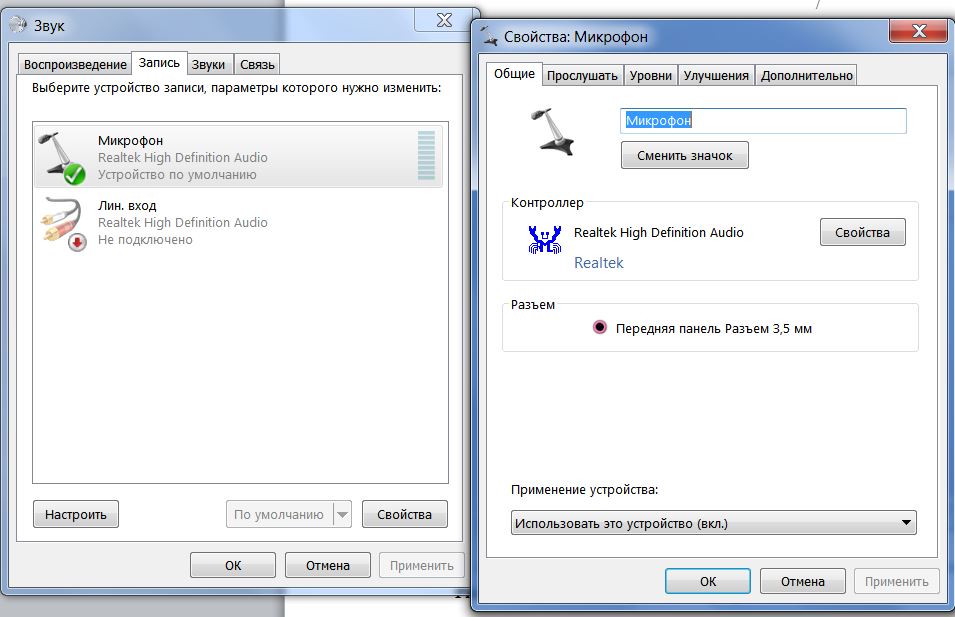
Рисунок 6 Диалог настройки свойств микрофона (п. «Звуки» контекстного меню аудиоустройства)
Самое простое программное средство для записи стандартная программа Windows «Звукозапись». Она запускается через меню «Пуск» - «Все программы» - «Служебные» - «Звукозапись» (для Windows XP: «Пуск» - «Все программы» - «Служебные» - «Развлечения» - «Звукозапись»).
Все управление записью состоит в нажатии кнопок «Начать запись» и «Остановить запись» (рис.7)
|
|


| Рисунок 7 Окно программы перед началом и в процессе записи |
После нажатия кнопки «Остановить» откроется стандартный диалог сохранения файла. Файл будет сохранен в формате Windiws Media Audio с расширением wma. Если отказаться от сохранения файла, то программа предложит возобновить запись, таким образом можно организовать паузу при записи.
Существует множество других программ, позволяющих получить запись не только с микрофонов, но и с линейного входа, интернет-радио и из других источников. Эти программы отличаются возможностями для настройки, разнообразием форматов для сохранения записей, различными функциями контроля и обслуживания.
Среди бесплатных и условно бесплатных можно указать:
Free Audio Recorder (http://www.accmeware.com /)
Power Sound Editor Free (http://www.free-sound-editor.com/download.html)
Free Sound Recorder(http://www.sound-recorder.biz/download_freesoundrecorder.html)
В большинство этих программ включены средства для редактирования аудио файлов.
Основные недостатки описанной технологии:
– невысокое качество записи, связанное с низкими характеристиками применяемого микрофона;
– отсутствие мобильности при использовании стационарного компьютера.
Обычно запись создается средствами мобильного устройства, а затем обрабатывается и воспроизводится на компьютере.
Рисунок 8 Отображение сигнала в аудио редакторе (запись голоса в режиме моно)
Несколько популярных аудио редакторов.
Soudne Forge полупрофессиональный продукт Sony Creative Software, обеспечивает выполнение большинства необходимых функций (запись, обрезка, фильтрация, подавление шума), поддерживает более 20 звуковых форматов. Платный.
Adobe Audition (раньше назывался Cool Edit Pro) — полнофункциональный аудио редактор, производства фирмы Adobe. Поддерживает практически все звуковые форматы файлов. Входит в пакет Adobe Creative Suite. Помимо прочего позволяет выполнять сведение звукозаписи. Платный.
Audacity поддерживает запись (в том числе, нескольких каналов), редактирование, сведение. Требует установки кодеков libmad или LAME. Свободно распространяемый (лицензия GNU General Public License).
WavePad профессиональная программа для обработки звука, поддерживает большинство функция обработки звука, разработчик NCH Software. Среди прочих возможностей, поддерживает пакетную обработку файлов. Первоначально устанавливается облегченная версия, по мере обращения к тем или иным функциям загружаются дополнительные модули. Бесплатный (показывает встроенную рекламу).
|
|
Большой список и краткие характеристики аудио редакторов приведены в [8].
Большинство редакторов позволяют сохранять аудио файлы в одном из нескольких поддерживаемых форматов. Таким образом, они играют роль конверторов звуковых файлов. Существуют и специализированные конверторы.
Удачное решение предлагает компания DVDVideoSoft. Распространяемая ею программа FreeStudio Manager позволяет выбрать для запуска или загрузки программу из нескольких категорий (для работы с сервисом YouTube, для загрузки файлов с популярных ресурсов, для конвертации, редактирования и записи аудио и видео файлов, см. рис. 9.). При установке программ от DVDVideoSoft следует выбирать режим установки для опытного пользователя и не разрешать устанавливать предлагаемые программы (Opera, Skype, антивирус и др.). Программа и загружаемые компоненты бесплатны, поэтому постоянно демонстрируют рекламные заставки и назойливо предлагают обновить программное обеспечение до премиум класса (платного).

Рис. 9. Менеджер FreeStudio: выбор конвертора
Конверторы от DVDVideoSoft просты и позволяют конвертировать медиа файлы популярных форматов. Так аудио конвертор Free Audio Converter (рис.10) позволяет конвертировать одновременно несколько файлов разных форматов из различных источников в файлы выбранного формата с требуемым качеством. Файлы-результаты помещаются в выбранную папку или сохраняются в папке исходного файла.
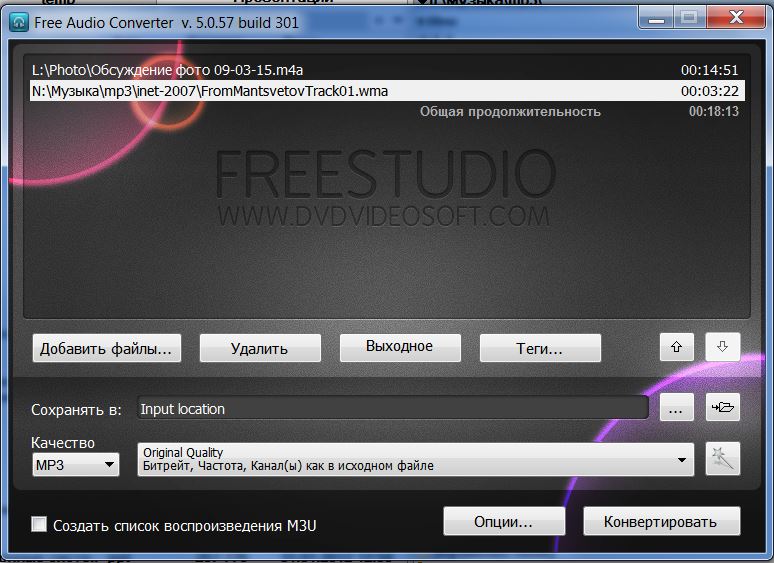
Рисунок 10 Конвертор аудио файлов
Качественная обработка звука требует специальных знаний, хорошего слуха, профессиональной техники и программного обеспечения.
Можно дать несколько самых общих рекомендаций по непрофессиональной обработке звука средствами аудио редакторов.
1) Если не предполагается создание плей-листа для последовательного воспроизведения нескольких треков, то в начале и конце трека полезно создать паузу продолжительностью ~2 сек. (Операции Insert Silence | Mute | Вставить тишину и т.п.)
2) Следует очень аккуратно использовать программные средства шумоподавления. Они удаляют постоянную составляющую шума, например, шум ленты при оцифровке магнитных кассет, но одновременно теряется и часть полезной информации, и возникает эффект «голоса в металлической бочке».
3) Нормализация – выравнивание уровня звука по длине трека – производится после удаления резких щелчков, стуков и тому подобных шумов.
4) Все промежуточные результаты сохраняются в форматах без потерь. Конвертация в любой формат со сжатием должна быть последней операцией со звуковым файлом.
|
|
Обработка коротких речевых записей часто может быть ограничена сравнительно небольшим набором операций:
- удаление фрагмента записи (посторонний шум, ненужная пауза);
- вставка или удаление пауз в начало и конец записи;
- создание нарастания звука в начале записи и затухания в конце.
Если потребность в обработке звука возникает эпизодически, для выполнения этих функций можно воспользоваться одним из он-лайн сервисов.
В качестве примера такого сервиса рассмотрим ресурс Mp3Cut.ru. На рисунке 11 показаны три шага, позволяющие получить из аудиозаписи требуемый фрагмент. Для этого требуется загрузить аудио файл на сайт (шаг 1), установить границы обрезки (шаг 2) и скачать результат на свой компьютер (шаг 3).


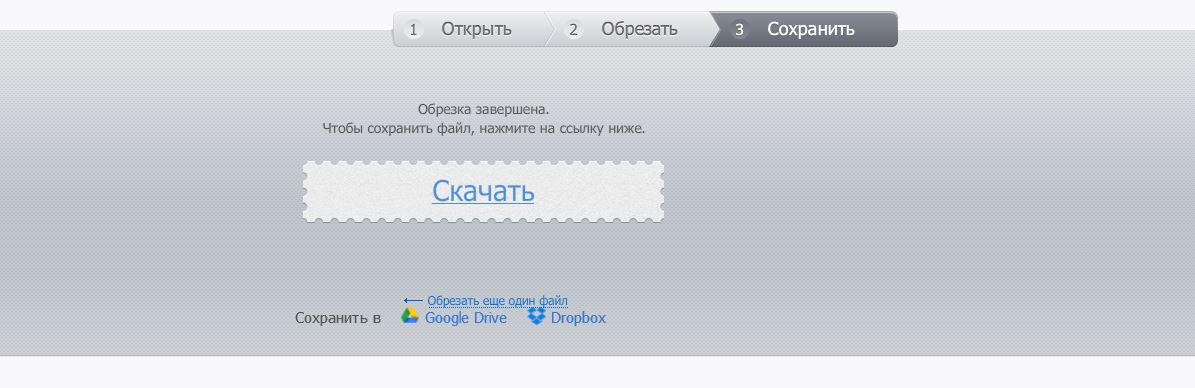
| Рисунок 11 Обработка записи на сайте Mp3Cut.ru |
Так же просто производится склейка нескольких фрагментов в одну новую запись – микст (рис.12).
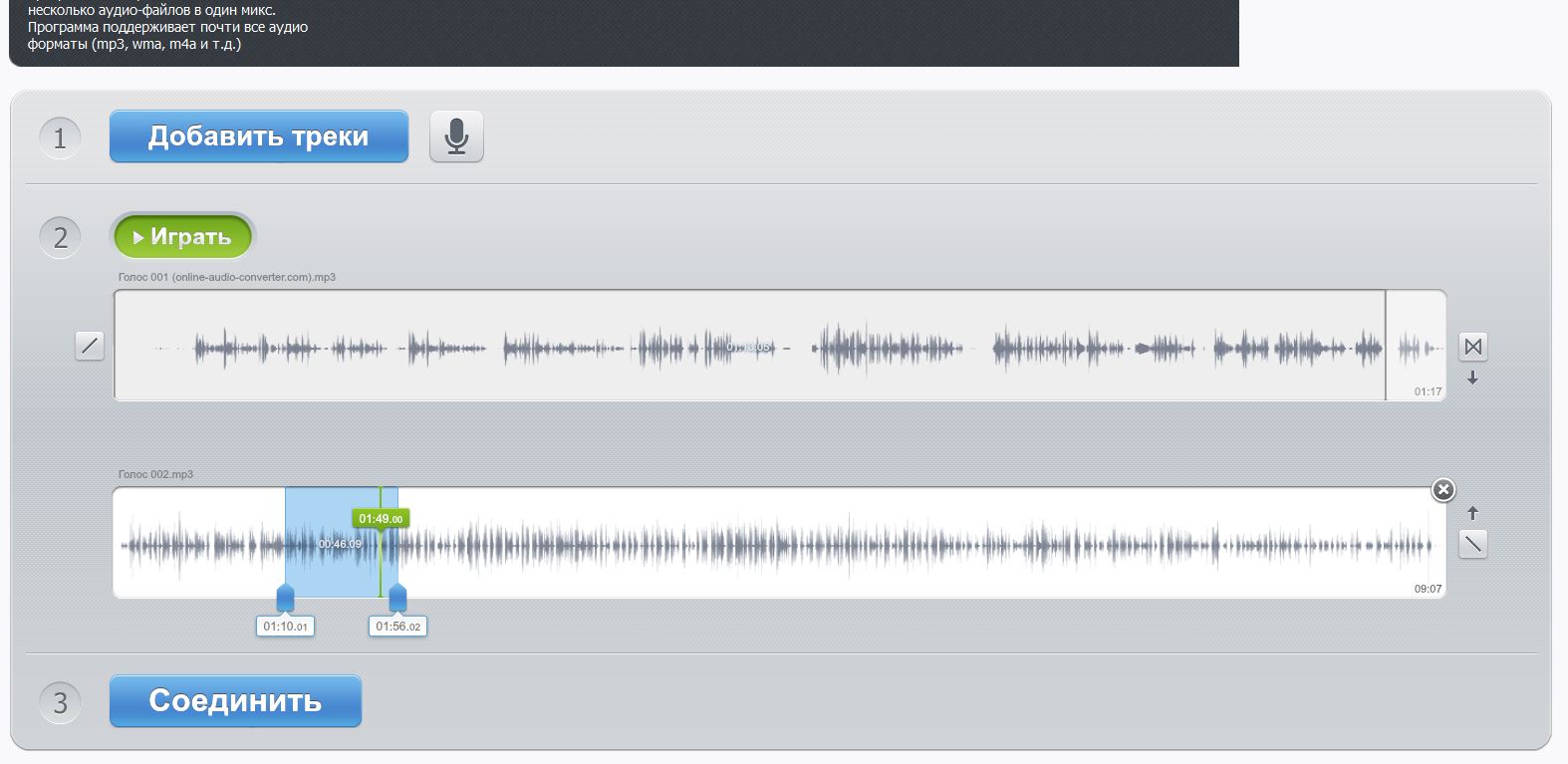
| Рисунок 12 Склейка записи из двух фрагментов на сайте Mp3Cut.ru |
Для создания микста на сайт загружаются или надиктовываются треки-фрагменты (1), для каждого трека устанавливаются границы обрезки, если необходимо, включается кросфейд (функция плавного соединения треков), и функции нарастания\затухания звука для первого и последнего трека (2). После соединения треков (3) полученный микст можно скачать.
Кроме обрезки и склейки треков ресурс позволяет конвертировать аудио файлы в несколько популярных форматов, конвертировать и обрезать видео (файла до 500 Мв), сделать аудио запись через микрофон или веб-камеру.
7. Индивидуальное задание
С помощью любого из доступных вам технических средств создайте аудио запись следующего содержания:
- представление (студент такой-то группы…);
- выступление длительностью 1.5-2 минуты по теме вашего индивидуального задания по курсу.
Сохраните запись на компьютере в формате mp3 с максимальным доступным качеством (при необходимости выполните конвертацию).
Используя он-лайн сервис или аудио редактор, установленный на вашем компьютере, отредактируйте запись:
- вырежьте паузы, кашель и слова-паразиты и прочие посторонние шумы;
- разделите запись на два трека: представление и выступление;
- сохраните полученные треки в формате mp3, 64kbps.
Загрузите в обучающую систему исходный файл и результат обработки.
8. Контрольные вопросы
1. Что означают надписи “A to D” и “D to A” на рис. 1?
2. На каком – левом или правом – изображении на рис. 3 обеспечивается лучшее приближение записи к исходному звучанию? Почему?
3. Каким параметром характеризуется степень сжатия звукового потока?
4. Что такое кодек?
5. Почему рекомендуется промежуточные результаты обработки звука сохранять без сжатия?
6. Приведите характеристики использованного устройства звукозаписи (используйте перечень параметров, рекомендованных для выбора устройств в разделе 5.)
7. Приведите характеристики созданного вами аудио файла.
8. Сравните качество созданной вами аудио записи с качеством конвертированных результатов редактирования.
Требования к отчету
Отчет оформляется как документ Word.
В отчете указываются номер и название лабораторной работы, номер учебной группы и фамилия студента,
Отчет должен содержать:
- ответы на контрольные вопросы;
- описание устройства, на котором была получена аудиозапись;
- описание использованных программных средств (название конверторов, аудио редакторов или url веб-ресурсов для обработки он-лайн);
- характеристики исходного и полученного аудио файлов в следующим виде:
| Исходный файл | |
| имя | |
| тип (формат) | |
| размер файла | |
| время звучания | |
| Файл после редактирования | |
| имя | |
| тип (формат) | |
| размер файла | |
| время звучания |
Отчет загружается в обучающую систему
Источники
1. Analog to Digital Conversion // Introduction to Audio Storage. [Электронный ресурс] – Url: http://mediaintro.teeks99.com/Audio/Audio-1-Storage.html – Загл. с экрана.
2. Портал:Цифровой звук [Электронный ресурс] – Url: https://ru.wikipedia.org/wiki/Портал:Цифровой _звук – Загл. с экрана.
3. Меерзон Б.Я. Акустические основы звукорежиссуры, 2 изд. Аспекс-пресс, 2002.
4. Кузюренко Ю.И. Звукозапись с микрофона. 2 изд., перераб. и доп. – М.: Радио и связь, 1988.
5. Ересь звукозаписи // Пётр Семилетов. [Электронный ресурс] – Url: http://semiletov.org/eres-zvukozapisi/ – Загл. с экрана.
6. 11 конденсаторных микрофонов // Егор Курчаткин. Музыкальное Оборудование, январь 2000 [Электронный ресурс] – Url: http://www.muzoborudovanie.ru/equip/studio/condmics/11/11condmics.php – Загл. с экрана.
7. Лекция: микрофонная практика // А.Н.Костромин [Электронный ресурс] – Url: http://www.ksp-msk.ru/uploads/school/442_1227091175/mp.pdf – Загл. с экрана.
8. Редакторы // MyDiv.net [Электронный ресурс] – Url: http://soft.mydiv.net/win/cname47/cname48/cname51/ – Загл. с экрана
Содержание
Цели работы
- изучение использования средств работы с аудио информацией в управлении организацией;
- освоение принципов выбора техники цифровой звукозаписи и обработки аудио файлов;
- овладение навыками использования он-лайн сервисов для обработки аудио файлов.
Наверх
Аудио информация в управлении
Управленческая деятельность связана с обработкой информации, которая может представляться в самых различных формах, в том числе, в виде видео- и аудио- фрагментов.
Возможности использования звуковой информации в управлении разнообразны. Прежде всего, это фиксация процесса деловых переговоров, совещаний, конференций и т.п., затем автоматическое распознавание речи и обратная задача чтения текстов, представленных в электронном виде.
Обработка звуковой информации так же может понадобиться при создании звукового сопровождения презентаций и обучающих программ.
Сходные задачи возникают, например, при необходимости обеспечить доступ для слабовидящих пользователей к информации на сайте организации.
В любом случае, при решении указанных задач создается либо используется ранее созданный «звуковой файл», т.е. файл, хранящий в цифровой форме аудио информацию.
|
|
|

Наброски и зарисовки растений, плодов, цветов: Освоить конструктивное построение структуры дерева через зарисовки отдельных деревьев, группы деревьев...

Историки об Елизавете Петровне: Елизавета попала между двумя встречными культурными течениями, воспитывалась среди новых европейских веяний и преданий...

Опора деревянной одностоечной и способы укрепление угловых опор: Опоры ВЛ - конструкции, предназначенные для поддерживания проводов на необходимой высоте над землей, водой...

Поперечные профили набережных и береговой полосы: На городских территориях берегоукрепление проектируют с учетом технических и экономических требований, но особое значение придают эстетическим...
© cyberpedia.su 2017-2024 - Не является автором материалов. Исключительное право сохранено за автором текста.
Если вы не хотите, чтобы данный материал был у нас на сайте, перейдите по ссылке: Нарушение авторских прав. Мы поможем в написании вашей работы!